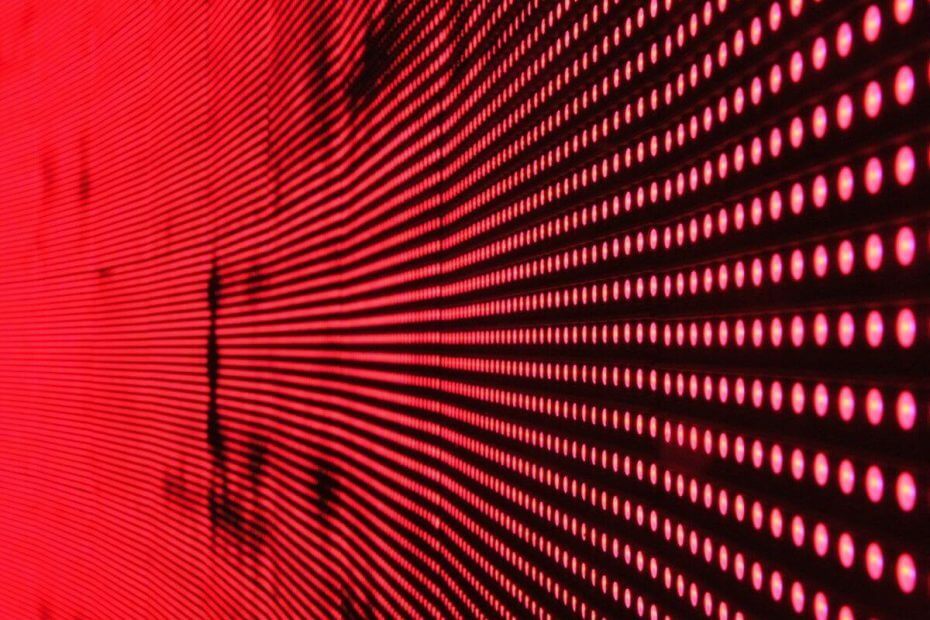
Om verschillende pc-problemen op te lossen, raden we DriverFix aan:
Deze software zorgt ervoor dat uw stuurprogramma's blijven werken en beschermt u zo tegen veelvoorkomende computerfouten en hardwarestoringen. Controleer nu al uw chauffeurs in 3 eenvoudige stappen:
Deze software zorgt ervoor dat uw stuurprogramma's blijven werken en beschermt u zo tegen veelvoorkomende computerfouten en hardwarestoringen. Controleer nu al uw chauffeurs in 3 eenvoudige stappen:
- DriverFix downloaden (geverifieerd downloadbestand).
- Klik Start scan om alle problematische stuurprogramma's te vinden.
- Klik Stuurprogramma's bijwerken om nieuwe versies te krijgen en systeemstoringen te voorkomen.
- DriverFix is gedownload door 0 lezers deze maand.
Soms is de Multicast streamen werkt mogelijk niet als u uw firewall hebt ingeschakeld. Gebruikers hebben gemeld dat ze de Multicast-stream niet kunnen gebruiken op Windows 10 vanwege hun firewall die Multicast blokkeert.
In dit artikel bekijken we de beste oplossingen om het probleem met de Multicast-firewallblokkering op een Windows-computer op te lossen.
Wat te doen als Windows 10 multicast niet werkt?
1. Controleer op VM-netwerkadapter
- Als u of uw klant een virtuele machine heeft geïnstalleerd, installeert deze ook het host-only netwerk voor de VM. Deze netwerkadapter kan problemen veroorzaken met Multicast-streaming en Firewall.
- Probeer de netwerkadapter uit te schakelen via het bedieningspaneel en controleer of dat de fout oplost. Hier is hoe het te doen.
- druk op Windows-toets + R om Uitvoeren te openen.
- Type controle en druk op OK om de te openen Controlepaneel.
- Ga in het Configuratiescherm naar Netwerk en internet > Netwerkcentrum.
- Klik in het linkerdeelvenster op Verander adapterinstellingen.
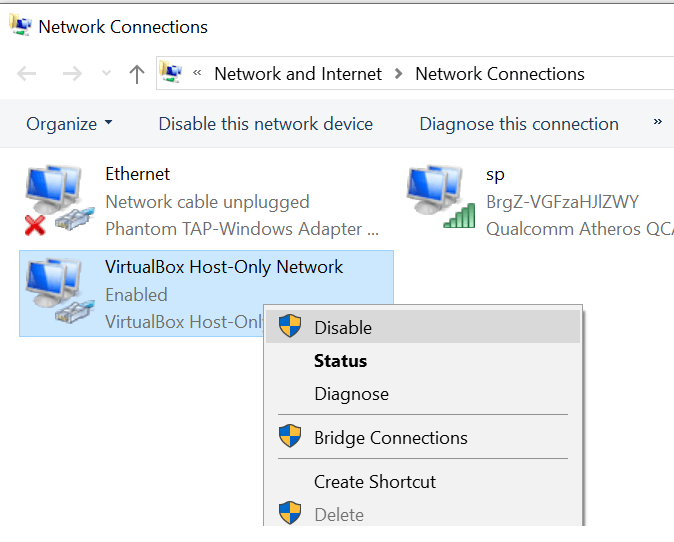
- Klik met de rechtermuisknop op de op de VM geïnstalleerde netwerkadapter en selecteer Uitschakelen.
- Start nu de stream en u zou Multicast-streaming moeten kunnen starten.
- Klik in het Configuratiescherm nogmaals met de rechtermuisknop op VM-netwerkadapter en selecteer Inschakelen.
- Klik nogmaals met de rechtermuisknop op de netwerkadapter en selecteer Eigendommen.
- Dubbelklik op "Internetprotocol versie 4 (TCP/IPv4)".
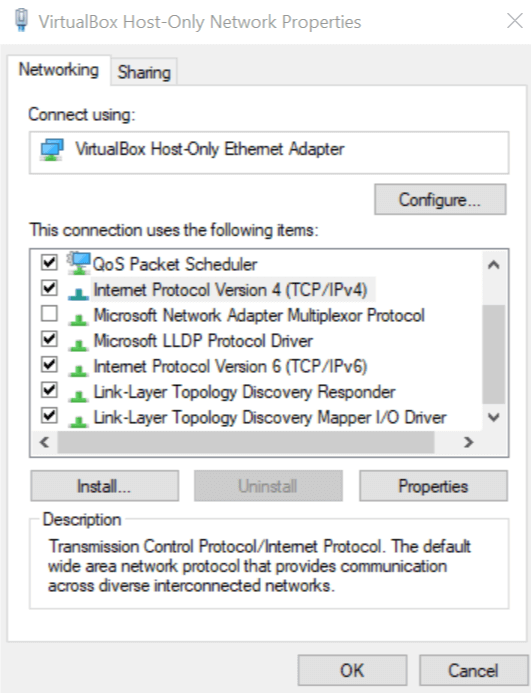
- Klik op de Geavanceerd knop onderaan het venster.
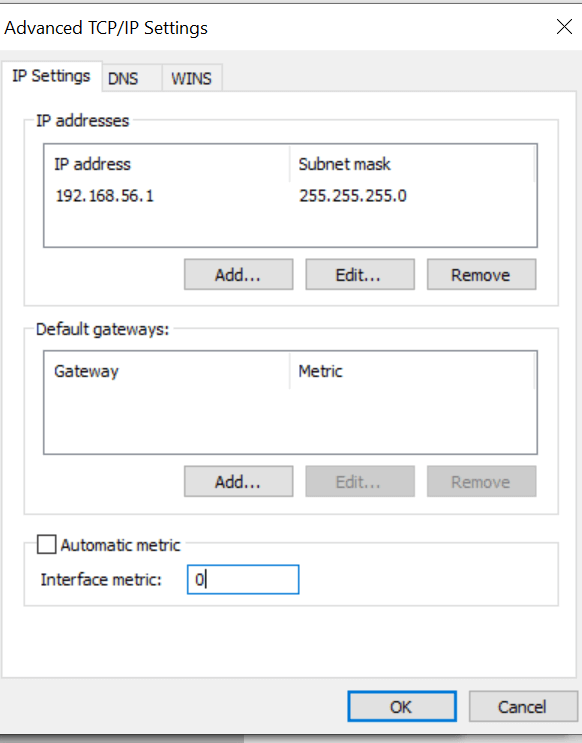
- Schakel het vinkje uit "Automatische metrische gegevens" en stel de waarde in op 0 voor ethernet of draadloos indien nodig en 1 voor VM.
Hulp nodig bij het openen van firewallpoorten op Windows 10? We hebben de juiste gids voor u.
2. Toepassing toevoegen aan de uitzonderingenlijst van Windows Firewall
- Als u dat nog niet hebt gedaan, kunt u een toepassing toevoegen aan de uitzonderingenlijst van Windows Firewall en deze toestaan al het inkomende verkeer van die toepassing te ontvangen. Dit is de gemakkelijkste maar niet de veiligste methode om dit probleem op te lossen. Hier is hoe het te doen.
- druk op Windows-toets + R om Uitvoeren te openen.
- Type firewall.cpl en druk op OK openen Windows Defender-firewall venster.
- Klik in het linkerdeelvenster op Geavanceerde instellingen.
- Klik op Inkomende regels opties.
- Klik in het linkerdeelvenster op Nieuwe regel.
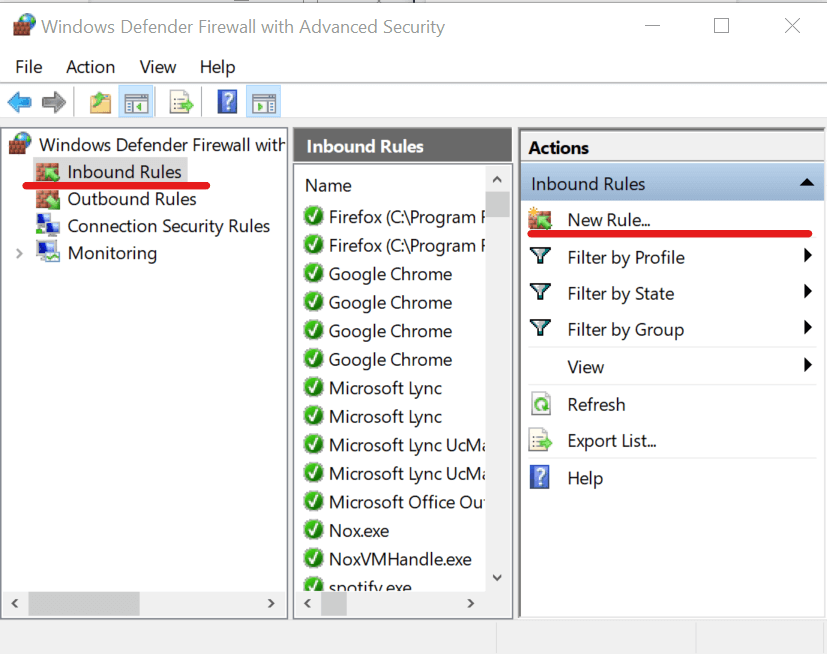
- Onder "Regeltype” selecteer de optie "Programma" en klik De volgende.
- Selecteer de optie "Dit programmapad”.
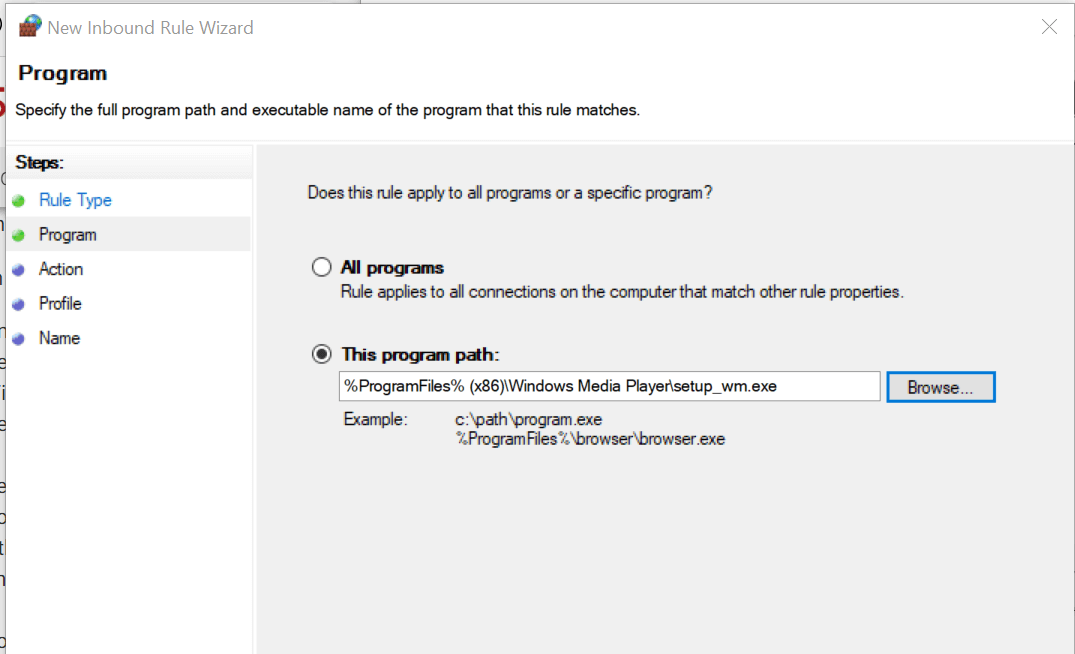
- Blader nu door het programma dat u aan de uitzonderingenlijst wilt toevoegen. Het .exe-bestand van het programma bevindt zich in C:\programmabestanden (x86)\Programmanaam
- Selecteer de "Sta de verbinding toe" keuze.
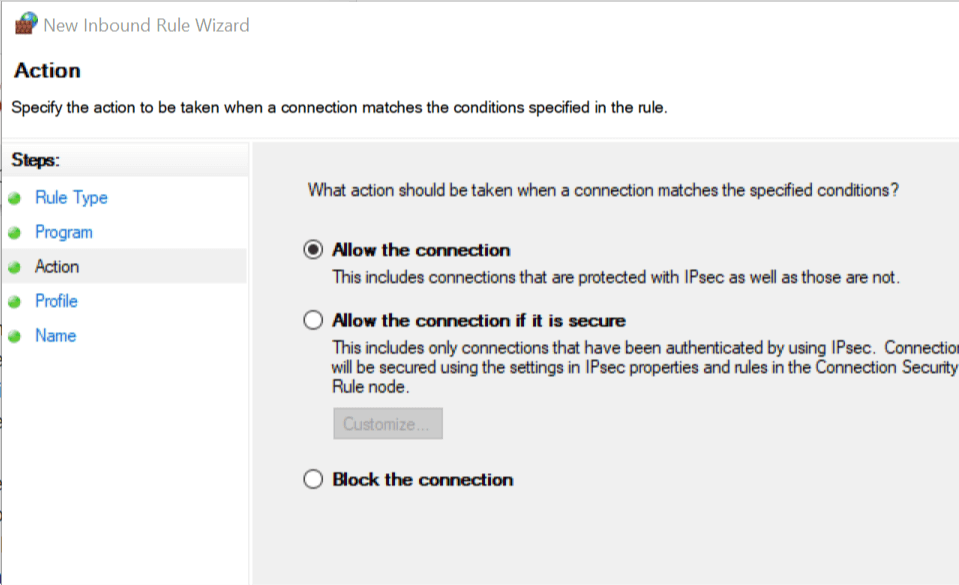
- Klik De volgende en laat alle opties zoals ze zijn. Klik De volgende opnieuw.
- Voeg een naam toe voor deze regel zodat u deze gemakkelijk kunt identificeren en klik op Af hebben.
- Probeer nu de stream te starten en controleer of u zonder problemen verbinding kunt maken.
3. Andere oplossingen om te proberen
- Sta met name inkomend verkeer toe vanaf de IP-adressen van alle servers waarop de streaming wordt uitgevoerd. Hoewel dit een tijdrovende taak kan zijn, is het veiliger dan het programma aan de uitzonderingenlijst toe te voegen.

- U kunt de Windows Firewall ook zo configureren dat alleen UDP-verkeer van de opgegeven poorten wordt toegestaan. Hiervoor moet u de instellingen van Windows Media Player of de serverconfiguratie wijzigen.
- Ten slotte kunt u rollover naar een op TCP gebaseerd protocol inschakelen op alle Windows Media Server-publicatiepunten die worden gestreamd. Dit is de veiligste maar resource-hongerige methode.
VERWANTE VERHALEN DIE JE MOGELIJK HOUDT:
- Windows Media Player kan geen media-informatie downloaden voor cd [FIX]
- Top 3 browsers om Twitch moeiteloos te streamen in 2019
- Oplossing: mediastreaming werkt niet op Windows 10
